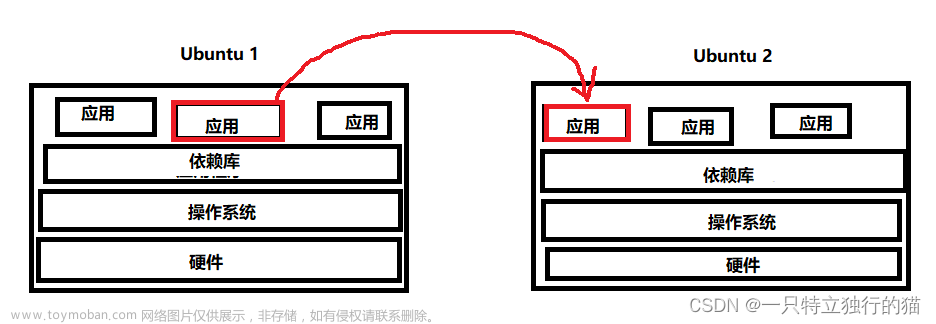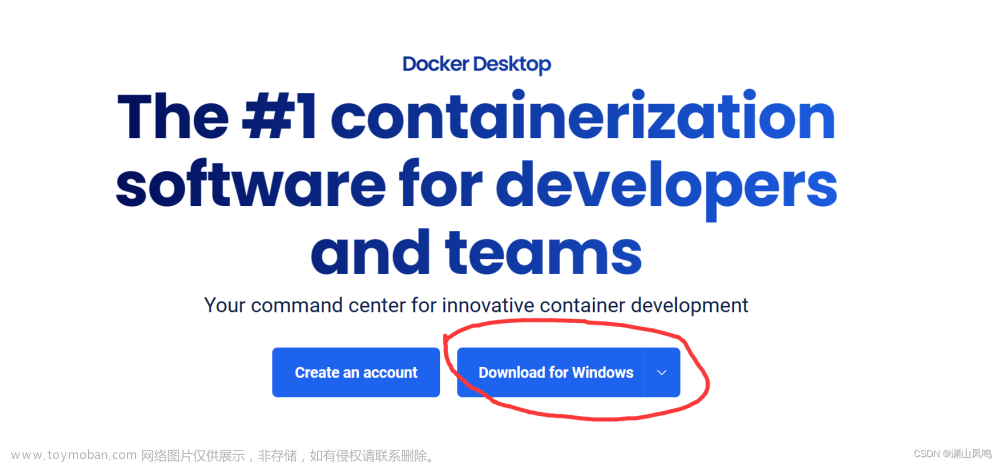【Docker】Windows中打包dockerfile镜像导入到Linux
大家好 我是寸铁👊
总结了一篇【Docker】Windows中打包dockerfile镜像导入到Linux✨
喜欢的小伙伴可以点点关注 💝
前言
今天遇到一个新需求,如何将Windows中打包好的dockerfile镜像给迁移到Linux中呢?
打包本地镜像
首先,先使用dockerflie打包好本地镜像,不会的伙伴可以看上次的文章。

现在你有了一个打包好的镜像,接着你需要将该镜像给导出成一个linux环境的镜像包。
打包镜像文件
那在windows中怎么切换成linux环境呢?具体可以看这篇文章。
先切换成linux环境,如下命令:
go env -w GOOS=linux
PS: 在后面的导出镜像完成后,记得改回来,不然你跑不了go文件!
改回来的命令:
go env -w GOOS=windows
在linux的环境下,我们将镜像给打包成一个文件。
使用docker save命令 将当前镜像仓库中的mygolangimage 打包到当前文件夹,名字为:myimage.tar
docker save -o myimage.tar mygolangimage
现在得到了一个打包好的myimage.tar镜像文件

上传Linux
接着,把该文件上传到linux中,并将该文件的权限进行修改。

将该文件的权限进行修改

导入镜像文件
最后,将该文件一键导入到本地的镜像仓库中,如下命令:
docker load -i myimage.tar
说明:使用load加载打包的镜像文件
即docker load -i 打包的镜像文件

这样就成功将
windows中打包的镜像文件给导入到linux中了,是不是很方便!
看到这里的小伙伴,恭喜你又掌握了一个技能👊
希望大家能取得胜利,坚持就是胜利💪
我是寸铁!我们下期再见💕
往期好文💕
保姆级教程
【保姆级教程】Windows11下go-zero的etcd安装与初步使用
【保姆级教程】Windows11安装go-zero代码生成工具goctl、protoc、go-zero
【Go-Zero】手把手带你在goland中创建api文件并设置高亮
报错解决
【Go-Zero】Error: user.api 27:9 syntax error: expected ‘:‘ | ‘IDENT‘ | ‘INT‘, got ‘(‘ 报错解决方案及api路由注意事项
【Go-Zero】Error: only one service expected goctl一键转换生成rpc服务错误解决方案
【Go-Zero】【error】 failed to initialize database, got error Error 1045 (28000):报错解决方案
【Go-Zero】Error 1045 (28000): Access denied for user ‘root‘@‘localhost‘ (using password: YES)报错解决方案
【Go-Zero】type mismatch for field “Auth.AccessSecret“, expect “string“, actual “number“报错解决方案
【Go-Zero】Error: user.api 30:2 syntax error: expected ‘)‘ | ‘KEY‘, got ‘IDENT‘报错解决方案
【Go-Zero】Windows启动rpc服务报错panic:context deadline exceeded解决方案
Go面试向
【Go面试向】defer与time.sleep初探
【Go面试向】defer与return的执行顺序初探
【Go面试向】Go程序的执行顺序
【Go面试向】rune和byte类型的认识与使用文章来源:https://www.toymoban.com/news/detail-849338.html
【Go面试向】实现map稳定的有序遍历的方式文章来源地址https://www.toymoban.com/news/detail-849338.html
到了这里,关于【Docker】Windows中打包dockerfile镜像导入到Linux的文章就介绍完了。如果您还想了解更多内容,请在右上角搜索TOY模板网以前的文章或继续浏览下面的相关文章,希望大家以后多多支持TOY模板网!